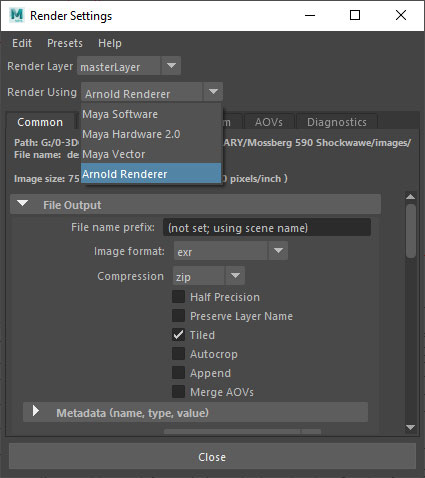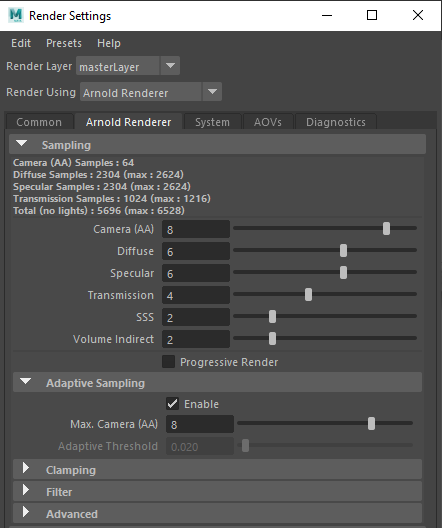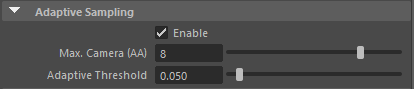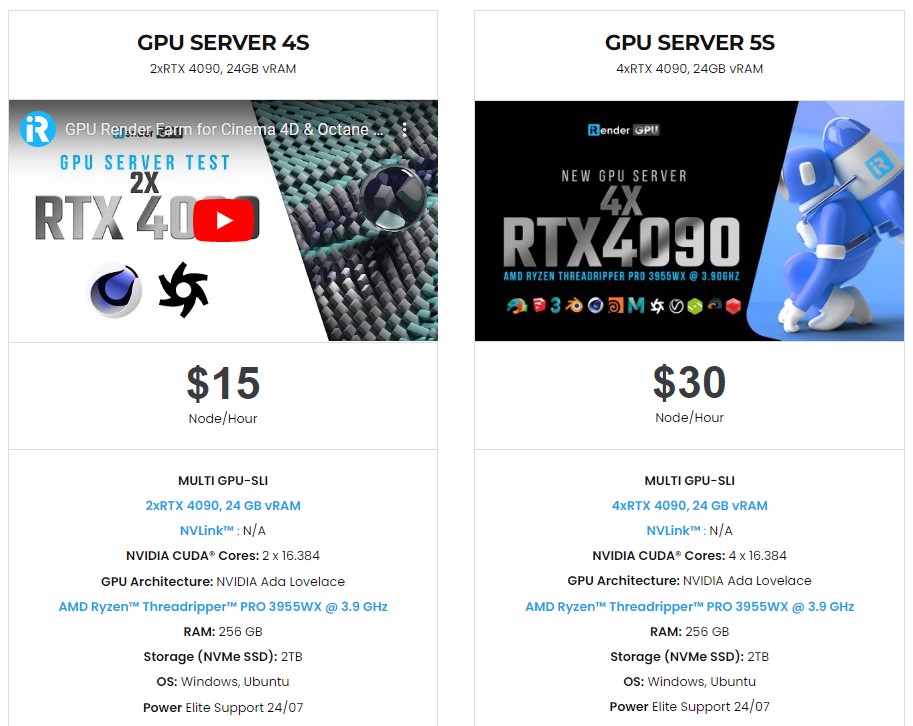Những sample settings cơ bản tăng chất lượng hình ảnh của Maya Arnold
Thông qua những kỹ thuật setting, chúng ta có thể tăng chất lượng hình ảnh của Maya Arnold khi kết xuất. Hãy cùng tìm hiểu những sample settings đó ngay sau đây!
Nếu bạn yêu thích hoạt hình hoặc thiết kế trò chơi 3D và đã từng làm việc với phần mềm Autodesk thì có lẽ bạn đã nghe nói về Maya. Nó đã trở thành phần mềm yêu thích của nhà làm phim hoạt hình cũng như người lập mô hình 3D. Maya là một chương trình đồ họa máy tính 3D phổ biến được sử dụng bởi cả chuyên gia và người yêu thích. Nó có khả năng mô hình hóa, điêu khắc và hiển thị các đối tượng. Maya được sử dụng bởi hầu hết mọi người như nhà thiết kế trò chơi và người lập mô hình 3D…
Arnold là công cụ kết xuất được cài đặt mặc định của Maya kể từ phiên bản 2017. Nếu trong mọi trường hợp không có sẵn, nó có thể được kích hoạt bằng cách kiểm tra “mtoa.mll” trong trình quản lý plugin.
Để bắt đầu, hãy chọn “Arnold rendered” từ mục “Render Using” có sẵn ngay khi bắt đầu cửa cửa sổ Render settings.
Ngay sau đó, bạn có thể áp dụng các cài đặt cơ bản cho tất cả các render engines, trong tab “Chung”. Tại đây, bạn có thể đặt các thuộc tính như image format, animation frame range, camera view và kích thước hình ảnh.
1. Chọn mẫu
Các tùy chọn lấy mẫu chỉ liên quan đến chất lượng hình ảnh. Việc tăng sampling sẽ giảm nhiễu nhưng cũng tăng thời gian render. Do đó, việc cài các giá trị tối ưu là điều cần thiết để mở rộng quy trình trực quan hóa trong các khung thời gian hợp lý.
Camer (AA) – Số lượng mẫu cao hơn sẽ mang lại hiệu quả khử răng cưa tốt hơn. Giá trị 4 có thể được biểu diễn dưới dạng giá trị bình phương cho các điểm ảnh đơn, 4×4=16 rays trên mỗi pixel có thể được coi là giá trị cần thiết để thu được hình ảnh chất lượng trung bình. Để có hình ảnh chất lượng cao hơn, cần có giá trị lớn hơn (8 – 16).
Camera sample là giá trị quan trọng nhất vì nó nhân tất cả các cài đặt mẫu khác.
Ví dụ: nó nhân các mẫu diffuse thành: 8*8+6*6=2304. Tất cả các tính toán được hiển thị phía trên sliders.
Diffuse samples – đại diện cho số lượng tia chiếu sáng tổng thể có liên quan đến việc hình thành màu khuếch tán. Nếu nó được đặt thành 0, chỉ ánh sáng trực tiếp sẽ hiển thị, trong khi nếu bạn tăng số lượng mẫu, màu khuếch tán nhiều hơn là sản phẩm của chiếu sáng tổng thể.
Specular samples– bằng cách tăng số lượng này, bạn sẽ giảm tiếng ồn xảy ra trên các bề mặt phản chiếu. Giá trị cao hơn 4 sẽ tạo ra phản xạ chất lượng cao hơn.
Transmission samples – chịu trách nhiệm về chất lượng của các bề mặt truyền ánh sáng, như kính. Giá trị cao hơn sẽ làm giảm tiếng ồn trong quá trình truyền. Nếu cần, bạn có thể “gỡ lỗi” sự xuất hiện nhiễu bằng cách đặt các mẫu chuyển tiếp thành 0.
SSS samples– tán xạ dưới bề mặt thường được sử dụng cho các vật liệu như da, sáp, sữa. Bằng cách tăng lượng mẫu này, bạn sẽ giảm được nhiễu đối với ánh sáng xuyên qua vật liệu SSS.
Volume indirect samplesb – Mẫu này chịu trách nhiệm về chất lượng trên các bề mặt được bao phủ bởi ánh sáng gián tiếp. Để áp dụng điều này, bạn cũng phải bật một số tùy chọn ánh sáng, chẳng hạn như “cast volumetric shadow”.
Ngoài ra, nếu bạn muốn tăng chất lượng của thể tích không khí, bạn sẽ phải đặt các tùy chọn của nó tại: Render → Render settings → Environment → Atmosphere → Volume Attributes.
2. Chọn mẫu thích ứng
Việc chọn mẫu thích ứng cung cấp khả năng cho phép tính toán động các mẫu Camera Antialiasing. Khi được enable, hãy cài thông số cho Max. Camera (AA) trên giá trị trung bình. Tất nhiên, điều này sẽ làm tăng thời gian render nhưng nếu bạn thao tác cẩn thận với các giá trị Máy ảnh (AA) từ cả hai tùy chọn Lấy mẫu và Lấy mẫu thích ứng, bạn có thể đạt được chất lượng hình ảnh tốt hơn với thời gian render ít hơn hoặc như nhau.
Hãy coi Camera lấy mẫu (AA) là giá trị cần thiết để đáp ứng phần lớn chất lượng hình ảnh mà bạn phải kết xuất. Sau đó bạn có thể tăng Max. Giá trị máy ảnh (AA), sẽ loại bỏ nhiễu bổ sung trên hình ảnh.
iRender - Dịch vụ kết xuất đám mây phù hợp nhất cho Autodesk Maya
Chúng tôi cung cấp các máy chủ (server) cấu hình cao giúp tăng tốc kết xuất GPU. Sử dụng dịch vụ của chúng tôi, bạn có toàn quyền kiểm soát server. Do đó, bạn có thể tùy ý cài đặt bất cứ phần mềm nào để thiết lập môi trường làm việc riêng. iRender cung cấp các các server đơn và đa GPU với dòng card đồ họa Nvidia Geforce RTX 3090 và RTX 4090 mạnh mẽ nhất thị trường.
Bạn là một tín đồ của Maya và luôn muốn sử dụng những cải tiến của phần mềm này. Tuy nhiên, cấu hình máy tính của bạn còn hạn chế, thì iRender sẽ mang đến cho bạn giải pháp để giải quyết triệt để vấn đề đó. Vì Maya có thể kết xuất với tốc độ nhanh hơn nếu bạn sử dụng các render engine như Redshift, Houdini, Vray với nhiều GPU hơn. Vậy nên bạn đừng bỏ lỡ những cấu hình 2/4/6/8 x RTX 4090s.
Bạn có thể tham khảo 2 gói cấu hình dưới đây để test tốc độ render với Maya Arnold:
Nếu bạn có bất kỳ vấn đề hoặc câu hỏi nào, đừng ngần ngại liên hệ với nhóm hỗ trợ 24/7. Chúng tôi luôn sẵn lòng trợ giúp bạn với giải đáp mọi thắc mắc.
Trong tháng 9 này, iRender đang có chương trình ƯU ĐÃI ĐẶC BIỆT dành riêng cho bạn: Tặng 100% bonus cho khách hàng đăng ký tài khoản và nạp tiền trong vòng 24h sau khi đăng ký (đối với sinh viên, tặng 50% bonus cho mỗi lần nạp tiền).
Đăng ký tài khoản ngay hôm nay để trải nghiệm dịch vụ của chúng tôi. Hoặc liên hệ với chúng tôi qua Zalo: 0912075500 để được tư vấn và hỗ trợ miễn phí.
iRender – Luôn đồng hành cùng bạn!
Nguồn tham khảo: https://3dcomps.com